S využitím funkce Apple Sidecar lze váš iPad proměnit v přídavný monitor k vašemu Macu. Nicméně, tato možnost je dostupná jen pro novější modely MacBooků (vyrobené po roce 2016) a iPadů. Naštěstí existuje alternativa – aplikace třetí strany s názvem Duet, která vám umožní dosáhnout stejného výsledku.
Duet, která stojí 9,99 $, je na trhu již nějakou dobu a průběžně se rozšiřuje o nové funkce. Po její instalaci stačí připojit iPad (nebo iPhone) k Macu a okamžitě ho můžete začít používat jako druhý monitor.
Pro ty, kteří vyžadují pokročilejší funkce, je k dispozici předplatné Duet Air za 1,99 $ měsíčně, které umožňuje bezdrátové připojení iPadu jako displeje. Předplatné Duet Pro za 3,99 $ měsíčně navíc přidává podporu pro Apple Pencil, což vám umožní používat iPad jako grafický tablet, což je jedna z nejatraktivnějších vlastností Sidecaru.
Výhodou Duetu oproti Sidecaru je jeho kompatibilita se staršími modely Maců. Navíc nepotřebujete mít nainstalovaný macOS Catalina nebo iPadOS 13, abyste mohli tuto funkci používat.
Pokud vám však stačí základní funkce a chcete iPad používat pouze jako druhý displej, základní verze aplikace Duet vám bude plně vyhovovat.
Instalace a nastavení aplikace Duet na Macu
Nejprve si stáhněte bezplatnou verzi aplikace Duet pro Mac.
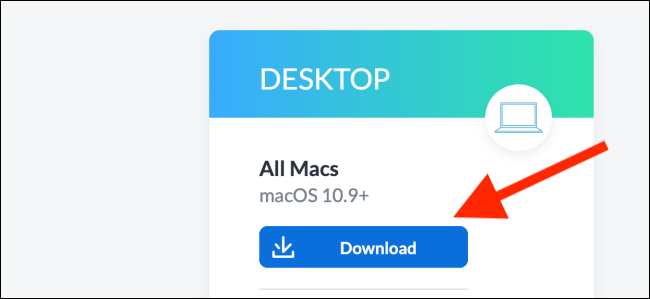
Po dokončení stahování otevřete soubor, který jste si stáhli, a přetáhněte ikonu Duet do složky „Aplikace“.
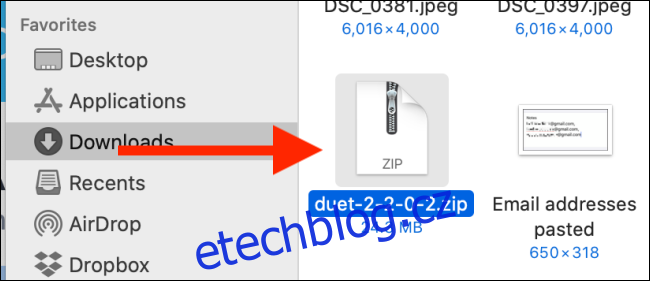
Dvojitým kliknutím na ikonu Duet aplikaci spusťte.
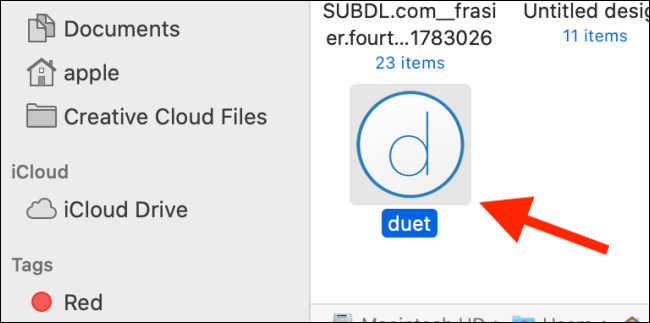
Aplikace bude vyžadovat některá oprávnění, která jí budete muset udělit. Nejprve budete muset přidat nástroj Pomocník. Provedete to zadáním hesla k vašemu zařízení a poté kliknutím na „Přidat pomocníka“.
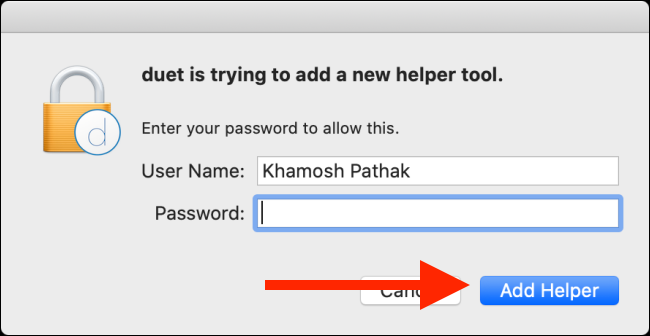
Následně otevřete „Předvolby systému“ pomocí funkce Spotlight Search nebo kliknutím na logo Apple v levém horním rohu a poté na „Předvolby systému“. V rámci „Zabezpečení a soukromí“ spravujte požadovaná oprávnění.
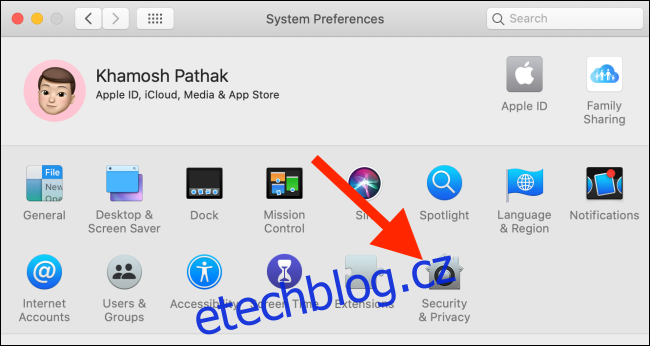
Pro provedení změn klikněte na ikonu zámku a zadejte heslo svého zařízení.
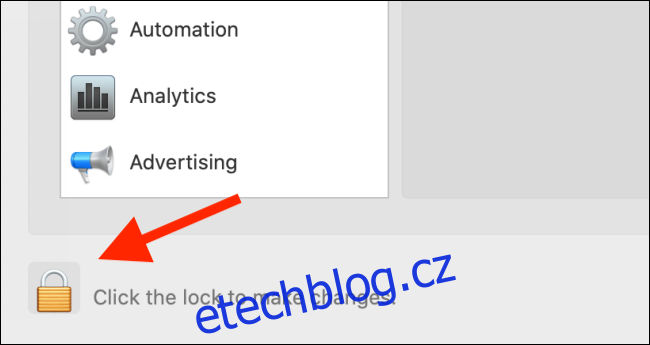
Klikněte na „Přístupnost“ a zaškrtněte políčko u položky „Duet“.
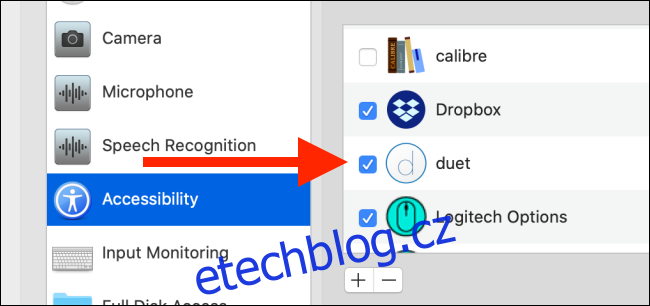
Pokud používáte macOS Catalina, bude Duet vyžadovat další oprávnění pro nahrávání obrazovky. Klikněte na „Nahrávání obrazovky“ a zaškrtněte políčko vedle „Duet“.
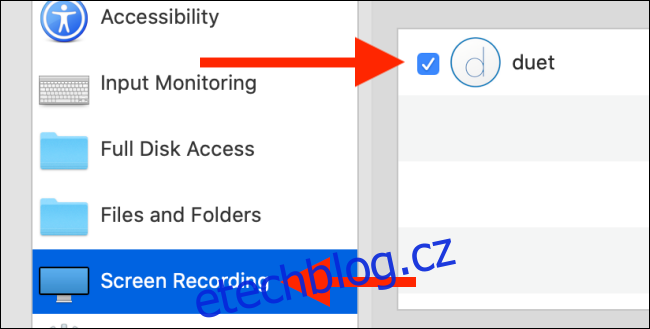
Po udělení všech potřebných oprávnění klikněte na ikonu Duet v horní liště. Zde můžete aplikaci ovládat a konfigurovat její nastavení.
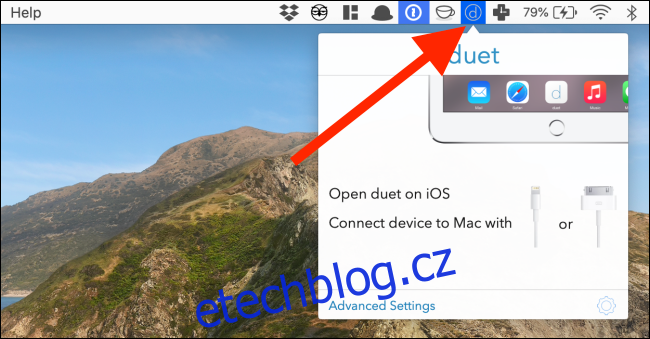
Používání Duet Display s Macem
Po nastavení aplikace Duet na Macu je nutné ji zakoupit, stáhnout a spustit i na vašem iPadu. Aplikaci Duet pro iPad naleznete zde.
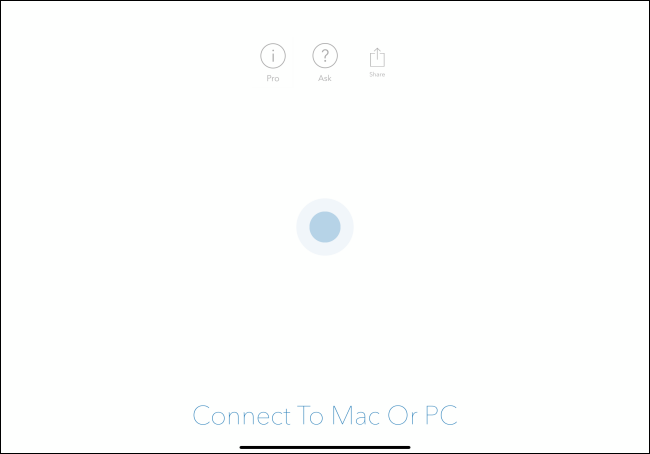
Nyní propojte iPad s Macem pomocí USB-Lightning nebo USB-C kabelu. Téměř okamžitě by se na displeji iPadu měl objevit obsah z vašeho Macu. Tím je iPad připraven k používání jako druhý monitor.
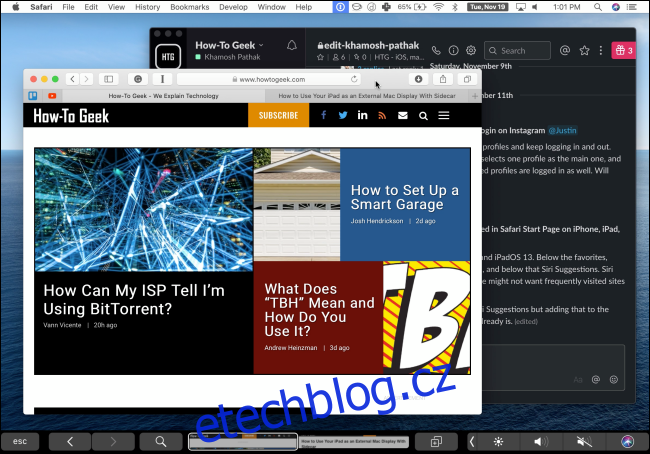
Pokud vám nevyhovuje výchozí nastavení, můžete si jej přizpůsobit.
Nejprve upravte uspořádání displejů. Duet může nastavit iPad jako primární monitor. Pro změnu klikněte na ikonu Duet v horní liště a poté na ikonu ozubeného kola.
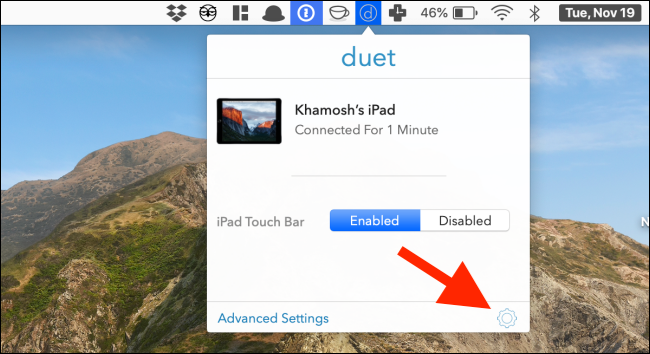
Vyberte možnost „Uspořádání zobrazení“. Pokud jste již dříve používali druhý monitor s Macem, budete s tímto rozhraním obeznámeni.
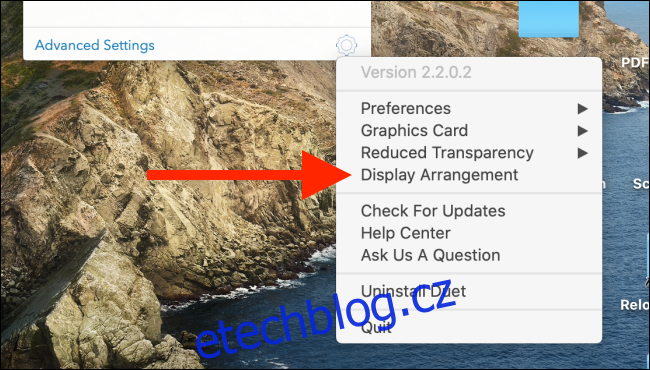
Pokud chcete, aby Mac byl primární displej, klikněte a podržte bílý obdélník, který reprezentuje Mac, a přetáhněte jej na pozici hlavního displeje.
Podle toho, kde obvykle umisťujete iPad, můžete displej iPadu umístit na libovolnou stranu Macu. Také je možné ho ukotvit k horní nebo spodní části displeje Macu, pokud to usnadní vaši práci.
Můžete také zrcadlit displej Macu na iPad tak, že zaškrtnete políčko u položky „Zrcadlit displeje“.
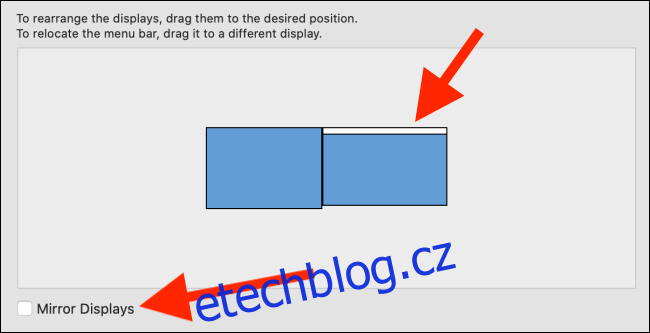
Nyní můžete iPad plnohodnotně využívat jako druhý monitor. Pomocí trackpadu na Macu můžete také přesouvat kurzor z displeje Macu na iPad.
Ve výchozím nastavení se v dolní části displeje iPadu zobrazuje softwarový Touch Bar. Pokud ho chcete deaktivovat, klikněte na ikonu Duet v horní liště a v sekci „iPad Touch Bar“ vyberte možnost „Zakázáno“.
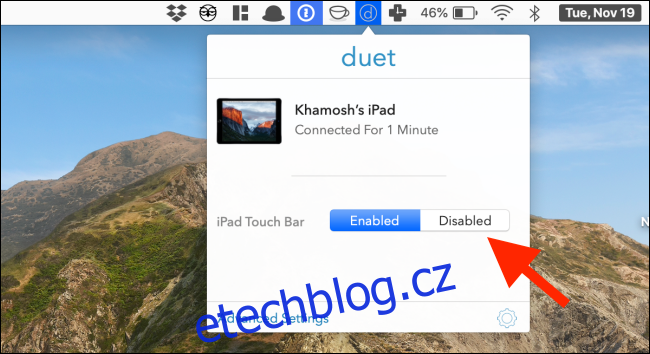
Při používání iPadu jako druhého displeje byste neměli pociťovat žádné zpoždění ani trhání obrazu. Pokud by se vyskytly nějaké problémy, stačí aplikaci Duet ukončit a znovu spustit. Druhý displej by se měl opět objevit tak, jak byl nastaven.